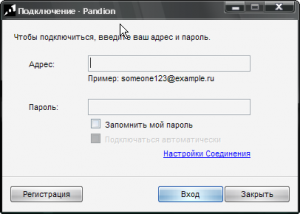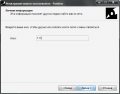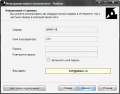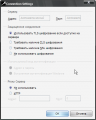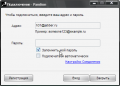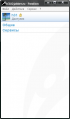Регистрация в Pandion: различия между версиями
H31 (обсуждение | вклад) м |
Rain (обсуждение | вклад) м (→Ссылки) |
||
| Строка 39: | Строка 39: | ||
==Ссылки== | ==Ссылки== | ||
[[Добавление контакта в Pandion|Добавление контакта]] | * [[Добавление контакта в Pandion|Добавление контакта]] | ||
* [[Вход в конференцию в Pandion|Вход в конференцию]] | |||
[[Вход в конференцию в Pandion|Вход в конференцию]] | * [[Подключение транспортов в Pandion|Подключение транспортов]] | ||
[[Category:Регистрация]] | [[Category:Регистрация]] | ||
Версия 01:34, 22 января 2009
Pandion - отличный клиент для ознакомления с Jabber. Простой, работающий без настройки, но в то же время оснащенный всеми нужными функциями.
Скачиваем
Cкачать можно тут
Запускаем
После установки, которая мало отличается от установки других Windows-программ, запускаем ярлык с рабочего стола. При запуске появляется окошко, в котором надо ввести JID и пароль. Если у Вас они уже есть - вводим и пропускаем следующий раздел, иначе щелкаем по кнопке "Регистрация"
Регистрируемся
После нажатия кнопки запускается мастер регистрации. На первом шаге идет приветствие. На втором шаге вводим ник. На третьем вводим имя сервера, имя пользователя и пароль. При желании изменяем доп. данные, для этого нужно нажать кнопку "Настройки подключения". На четвертом регистрация завершается.
Онлайн!
После этого шага можно увидеть окошко, которое появилось в самом начале. Если данные там еще не заполнены - заполните. Нажимаем "Вход". После подключения появляется окно ростера. Можно приступать к добавлению контакта.